Arbeiten mit Symbolen und Beschriftungen für Civil-Punkte
Erstellen eines benutzerdefinierten Beschriftungsstils
Anmerkung: Alle vorhandenen Civil-Punktattribute können in der Zeichnung angezeigt werden. Neue Attribute werden mit dem Befehl CIVILPUNKTATTRIBUTE hinzugefügt. Das Verfahren zum Hinzufügen eines neuen Attributs wird im Artikel Erstellen benutzerdefinierter Attribute für Civil-Punkte beschrieben.
- Öffnen Sie eine neue Zeichnung mit Civil-Punkten oder erstellen/importieren Sie neue Civil-Punkte mit dem Befehl CIVILPUNKT.
- Um einen neuen Beschriftungsstil zu erstellen, öffnen Sie das Panel Civil Explorer, wählen Sie Registerkarte Einstellungen aus, klicken Sie unter Civil-Punkte mit der rechten Maustaste auf Beschriftungsstile, und wählen Sie Option Erstellen aus. Sie können auch einen vorhandenen Beschriftungsstil bearbeiten, kopieren oder löschen.
- Beim Erstellen eines neuen Beschriftungsstils oder beim Bearbeiten eines vorhandenen Beschriftungsstils wird den Dialog Beschriftungsstil-Editor geöffnet.
- Geben Sie unter Registerkarte Info den Namen und die Beschreibung des neuen/bearbeiteten Beschriftungsstils ein.
- Definieren Sie auf Registerkarte Allgemein allgemeine Beschriftungseigenschaften, einschließlich Textstil, Beschriftungssichtbarkeit, Layer, Ausrichtungsreferenz, erzwungenes Einfügen, Planlesbarkeit, Lesbarkeitsabweichung, und entscheiden Sie, ob Sie Anker mit Text umkehren möchten.
- Fügen Sie auf Registerkarte Komponenten neue Text-, Block-, Linien- und/oder Pfeilkomponenten des Beschriftungsstils hinzu.
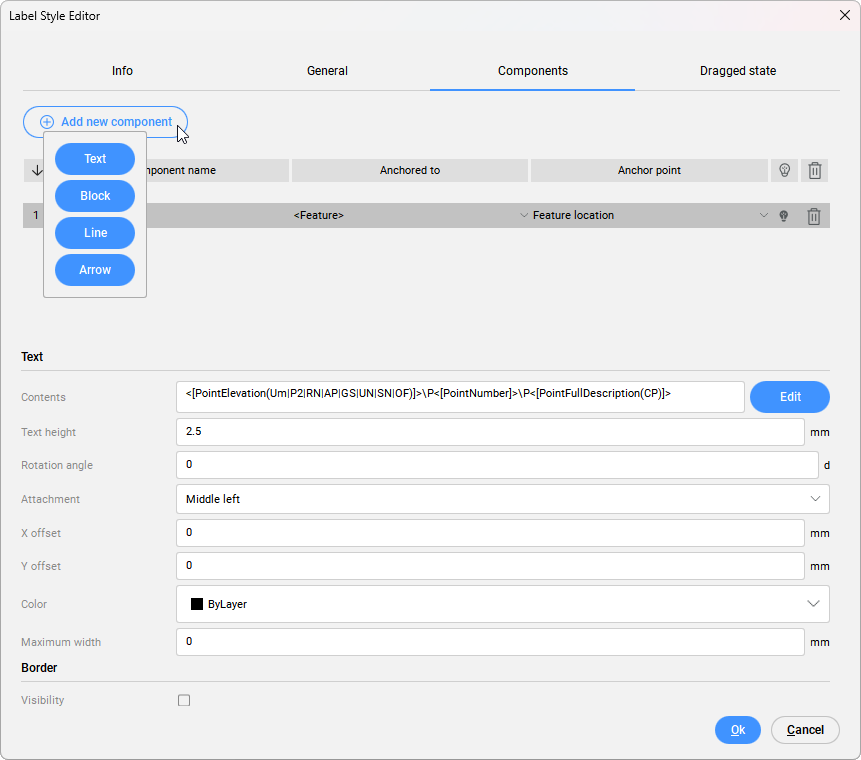
- Klicken Sie auf die Schaltfläche Neue Komponente hinzufügen, und wählen Sie Text aus, um die Eigenschaften im Civil-Punkt-Beschriftungsstil anzuzeigen. Definieren Sie den Text- und Rahmenstil der Komponente.

Um den Textinhalt der Beschriftung zu bearbeiten, klicken Sie auf die Schaltfläche Bearbeiten, um den Dialog Textinhaltseditor zu öffnen.
- Im Beispiel werden die folgenden Attribute verwendet: Ausführliche Punktbeschreibung, Rechtswert, Hochwert und Punkthöhe.
- Um Dialog Textinhaltseditor eine neue Eigenschaft hinzuzufügen, klicken Sie auf die Schaltfläche Eigenschaft hinzufügen.
- Im Dialog Eigenschaft hinzufügen können Sie festlegen, dass Attribute für Civil-Punkte im Civil-Punkt-Beschriftungsstil sowie Eigenschaften aus anderen Civil-Objekten (Oberfläche, Horizontale Achse, Vertikale Achse) angezeigt werden sollen.Anmerkung: Schalten Sie Eigenschaften von anderen Objekten verwenden auf Ein um, und wählen Sie die Eigenschaft aus, die Sie im Civil-Punkt-Beschriftungsstil anzeigen möchten.
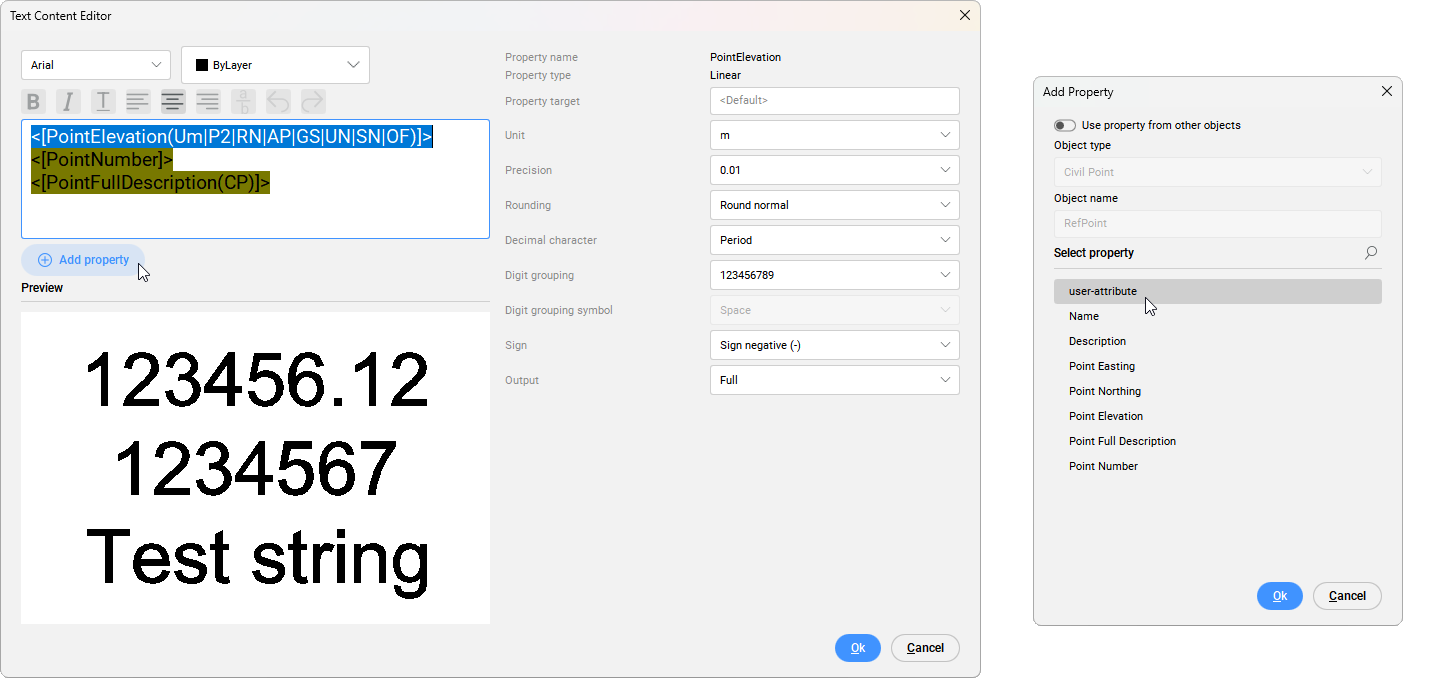
- Klicken Sie im Texteditor-Feld auf das gewünschte Attribut und legen Sie Schriftart, Farbe, Stil und Position des Textes fest.
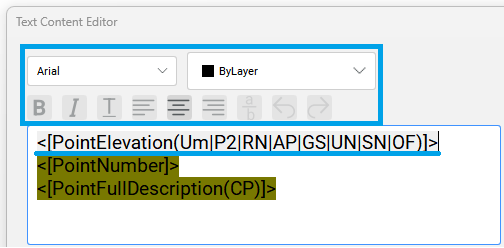
- Wenn Sie auf die einzelne Eigenschaft im Texteditor-Feld klicken, können Sie auf der rechten Seite des Dialogs zusätzliche Einstellungen für diese Eigenschaft festlegen.
- Die Reihenfolge der Eigenschaften kann durch Kopieren und Einfügen der einzelnen Eigenschaftenzeilen an der gewünschten Stelle geändert werden.
- Fügen Sie neuen Text als Präfix oder Suffix ein. Um ein Präfix hinzuzufügen, geben Sie z = vor dem < Zeichen ein. Um ein Suffix hinzuzufügen, geben Sie m nach dem > Zeichen ein. Schreiben Sie z. B. z=<[PointElevation(Um|P2|RN|AP|GS|UN|SN|OF)]>m, um die Punkthöhe anzuzeigen.

- Wählen Sie im Dialog Beschriftungsstil-Editor die Registerkarte Geschleppter Status aus, um geschleppte Statusführungen und geschleppte Statuskomponenten zu definieren.
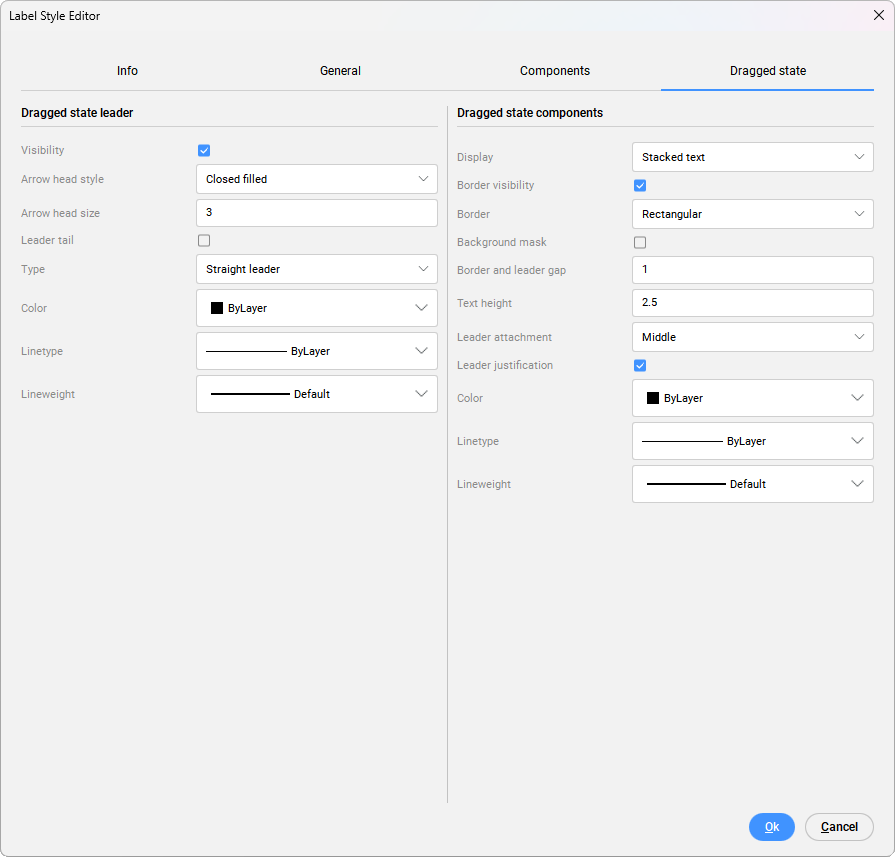
- Bestätigen Sie die Änderungen, indem Sie im Dialog Beschriftungsstil-Editor die Option OK auswählen.
- Weisen Sie ausgewählten Civil-Punkten einen Beschriftungsstil zu. Wählen Sie die gewünschten Civil-Punkte in der Zeichnung aus, und wählen Sie den entsprechenden Beschriftungsstil aus der Dropdown-Liste im Panel Eigenschaften aus.
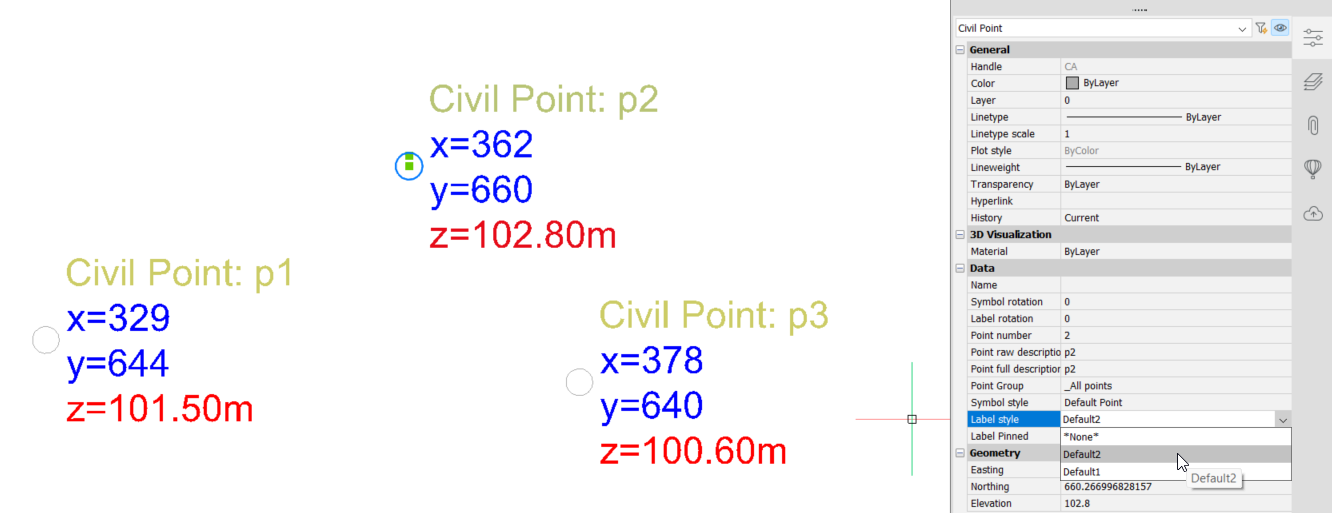
Erstellen eines benutzerdefinierten Symbolstils
- Um einen neuen Symbolstil zu erstellen, öffnen Sie das Panel Civil Explorer, wählen Sie die Registerkarte Einstellungen aus, klicken Sie unter Allgemeine Einstellungen mit der rechten Maustaste auf Symbolstile, und wählen Sie die Option Erstellen aus. Sie können auch einen vorhandenen Symbolstil bearbeiten, kopieren oder löschen.
- Beim Erstellen eines neuen Beschriftungsstils oder beim Bearbeiten eines vorhandenen Beschriftungsstils wird den Dialog Symbolstil-Editor geöffnet.
- Geben Sie unter Registerkarte Info den Namen und die Beschreibung des neuen/bearbeiteten Symbolstils ein.
- Wählen Sie auf die Registerkarte Symbol aus, ob das Symbol als Punktobjekt, Benutzerdefiniertes Symbol oder als Block definiert werden soll, und definieren Sie seine Einstellungen.
- Punktobjekt: Verwendet ein Punktobjekt (CAD-Punktelement) als Grundlage für den Symbolstil. Sie können die Symboldrehung (Grad) und die Symbolausrichtung (basierend auf Objekt-, Ansichts- oder Weltkoordinaten) definieren.
- Benutzerdefiniertes Symbol: Ermöglicht es Ihnen, einen Symbolstil aus einem der benutzerdefinierten Symbole (Keine, Punkt, Plus, X-Markierung oder Linie) zu erstellen. Das benutzerdefinierte Symbol kann sich innerhalb eines kreisförmigen und/oder quadratischen Rahmens befinden. Es gibt zusätzliche Einstellungen, um den Symbolgrößentyp, die Größe, die Symboldrehung und die Ausrichtung zu definieren.
- Block: Ermöglicht die Auswahl aus einer Liste aller Punktsymbole (Markierungen), die durch einen Block definiert sind und in der Zeichnung vorhanden sind. Es gibt zusätzliche Einstellungen zum Definieren des Symbolgrößentyps (Absolute Skalierung, Zeichnungsmaßstab, Feste Skalierung, Absolute Einheiten oder Relativ zum Bildschirm). Der Prozess des Erstellens und Speicherns von Blöcken wird in Artikel Erstellen von Blöcken beschrieben. Weitere Informationen zum Bearbeiten von Blöcken finden Sie in Artikel Bearbeiten von Blöcken.
- Definieren Sie die Symbolstileinstellungen.
Für verschiedene Symboltypen stehen unterschiedliche Einstellungen zur Verfügung.
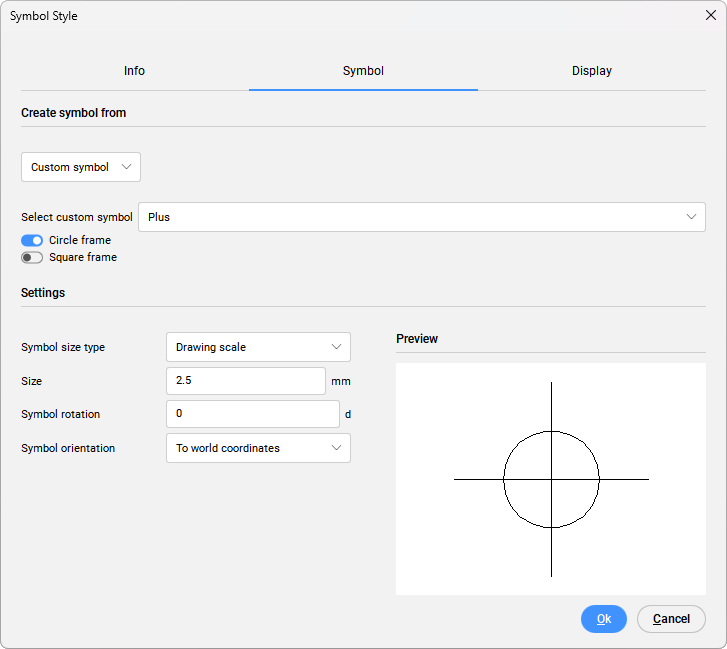
- Der Parameter Symboldrehung gibt den Drehwinkel des Punktsymbols an.
- Der Parameter Symbolausrichtung steuert die Ausrichtung des Symbols im benutzerdefinierten Koordinatensystem (basierend auf Objekt-, Ansichts- oder Weltkoordinaten).
- Der Parameter Symbolgrößentyp bestimmt, wie das Punktsymbol skaliert wird. Die folgenden Optionen sind verfügbar:
- Zeichnungseinheiten: Die Größe des Punktsymbols wird durch den Parameter Symbolgröße bestimmt.
- Feste Skalierung: Die tatsächlichen Abmessungen desSymbolblocks multipliziert mit dem Wert der Symbolgröße wird übernommen.
- Absolute Einheiten: Die Punktsymbolgröße wird als Produkt des Parameters Symbolgröße und des Parameters Benutzerdefinierte Skalierung im Ansichtsfenster.
- Relativ zum Bildschirm: Die Größe des Symbols wird als benutzerdefinierter Prozentsatz der Größe des Zeichnungsbildschirms und seiner maximalen Größe bestimmt.
Anmerkung: Die Optionen Symbolgrößentyp und Größe sind nicht verfügbar, wenn von einem Punkt-Objekt ausgegangen wird. Legen Sie den Punktstil mit der Variablen PDMODE fest. - Geben Sie auf der Registerkarte Anzeige an, ob Ihre Symbolkomponente angezeigt werden soll. Legen Sie die Layer-Einstellungen für die Draufsicht und die Modellansicht fest.
- Bestätigen Sie die Änderungen, indem Sie im Dialog Symbolstil die Option OK auswählen.
- Weisen Sie ausgewählten Civil-Punkten einen Symbolstil zu. Wählen Sie die gewünschten Civil-Punkte in der Zeichnung aus, und wählen Sie den entsprechenden Symbolstil aus der Dropdown-Liste im Panel Eigenschaften der Civil-Punkte aus.

